如何使用PS制作简单的文字装饰
来源:网络收集 点击: 时间:2024-04-30【导读】:
PS是图片制作软件,那么要怎样制作简单的文字装饰呢?下面我们通过以下图文步骤,快速学习制作的方法。工具/原料morePhotoshop CC一、创建新文档1/2分步阅读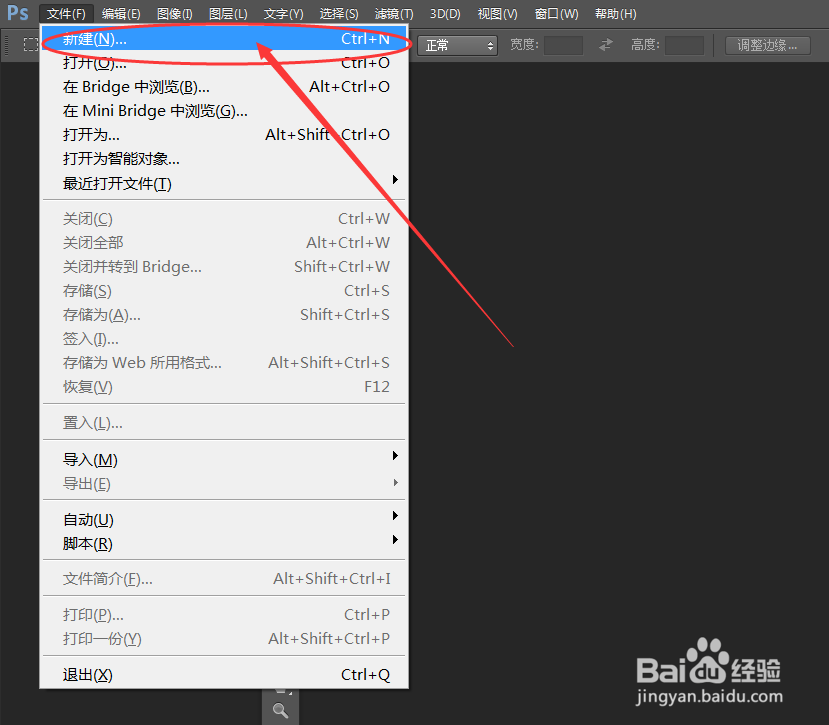 2/2
2/2 二、创建文本1/2
二、创建文本1/2 2/2
2/2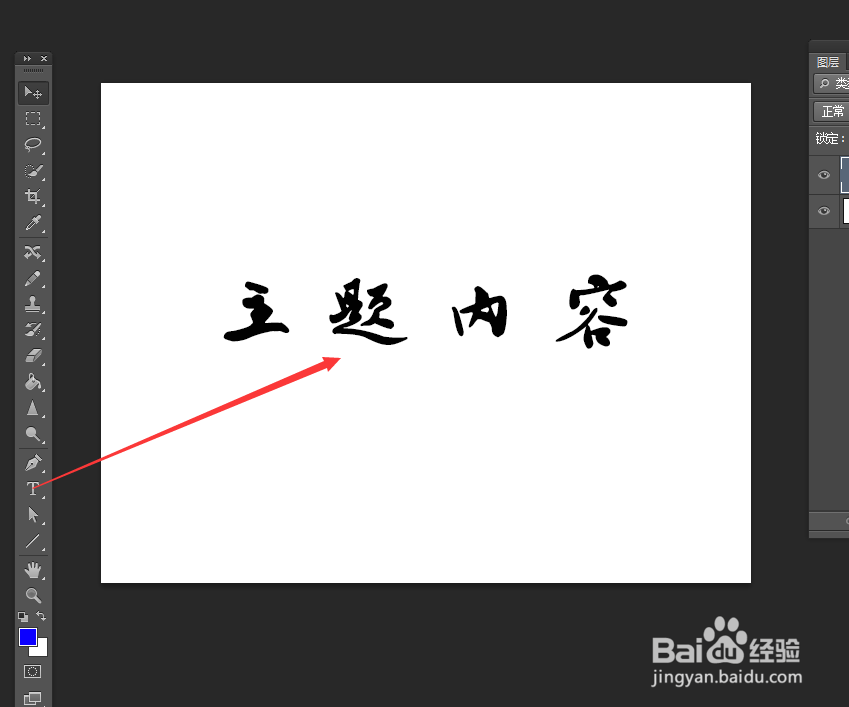 三、绘制线条1/3
三、绘制线条1/3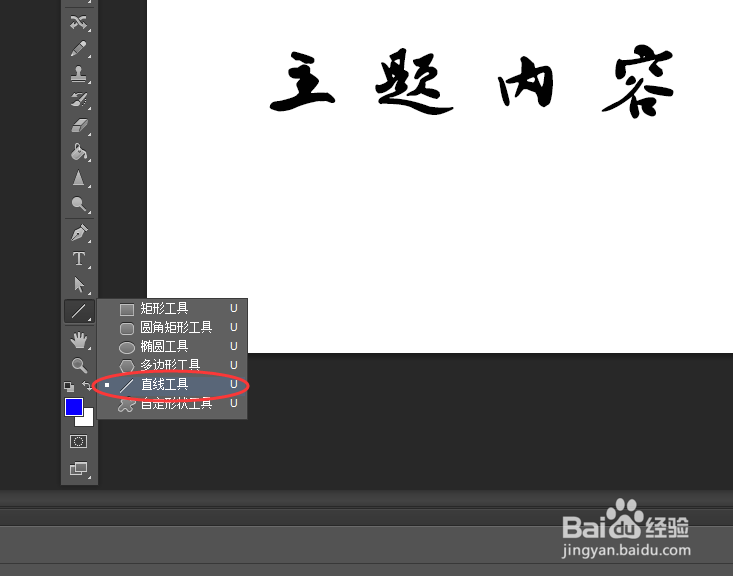 2/3
2/3 3/3
3/3
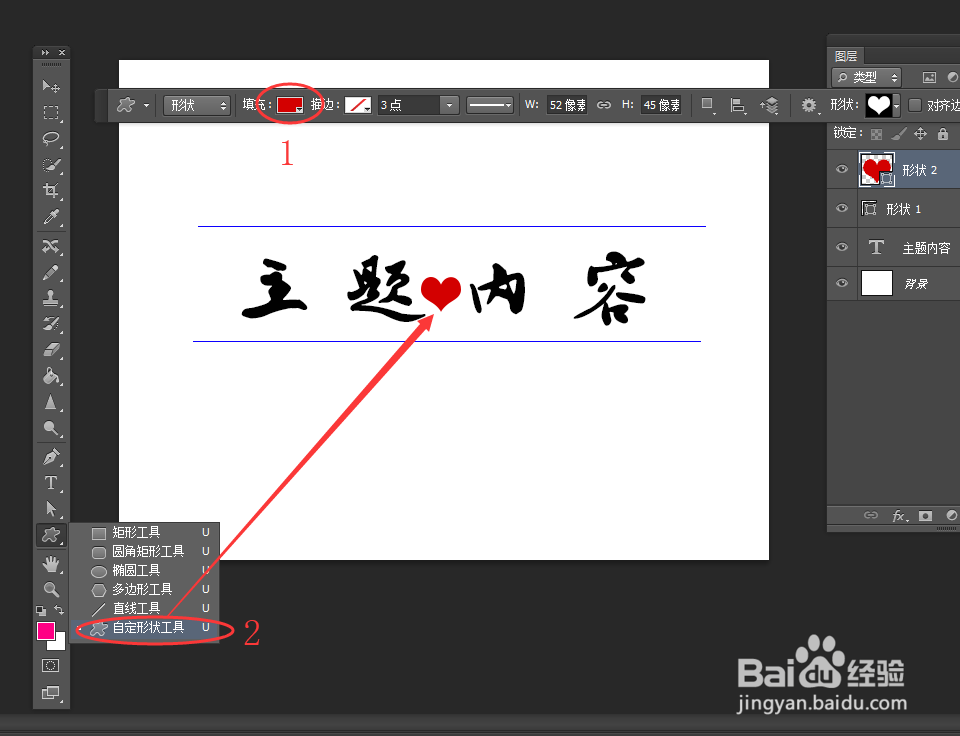 注意事项
注意事项
首先我们通过“文件新建”,创建一个新的文档。
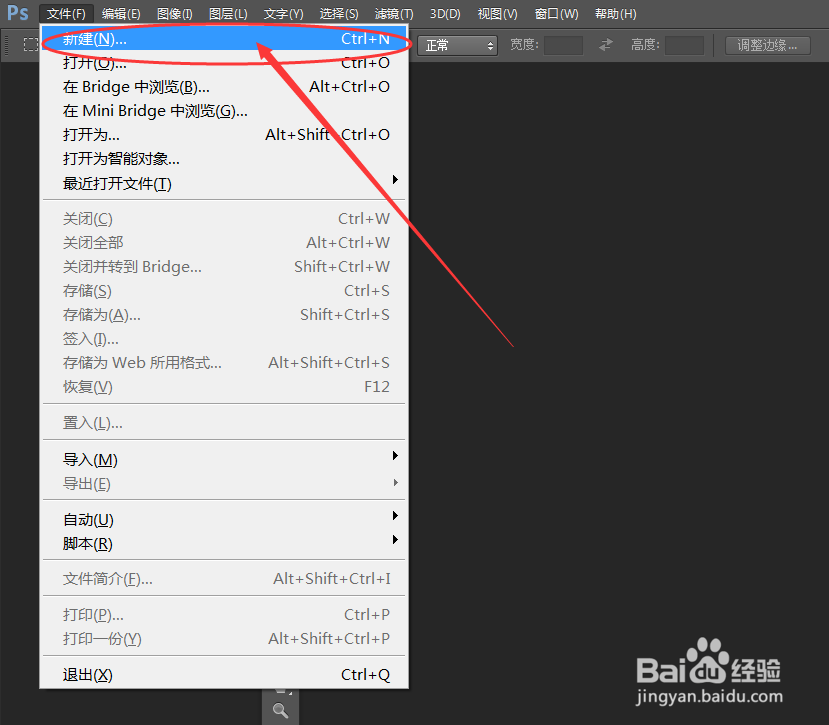 2/2
2/2将画布尺寸大小设为:6500×500,分辨率大小:72像素/英寸。
 二、创建文本1/2
二、创建文本1/2在工具箱的文本工具上,长按鼠标左键选择“横排文字工具”。
 2/2
2/2在画布的空白区域,输入文本内容。
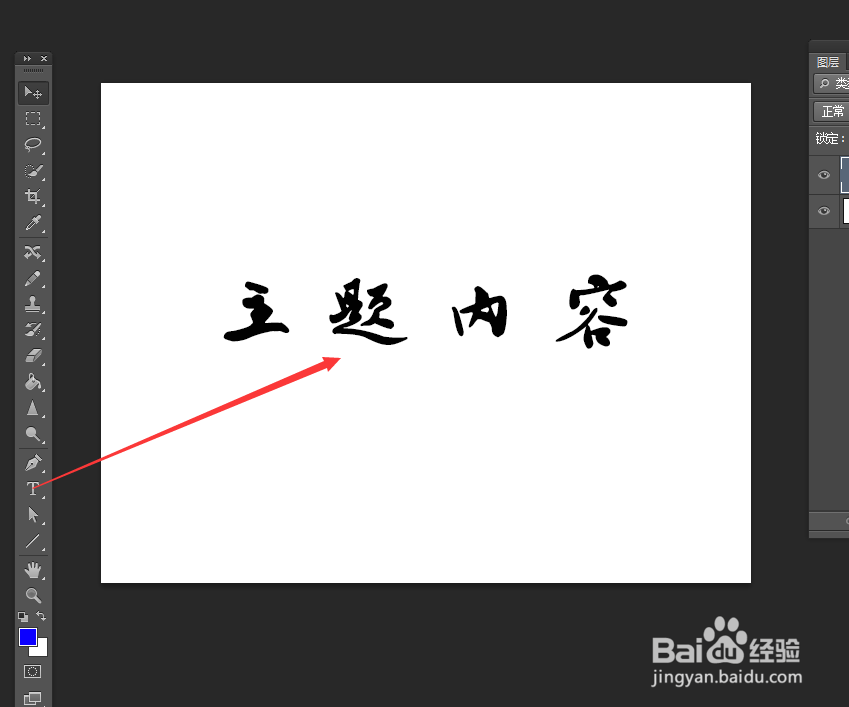 三、绘制线条1/3
三、绘制线条1/3在左侧形状工具上,长按鼠标选择“直线工具”。
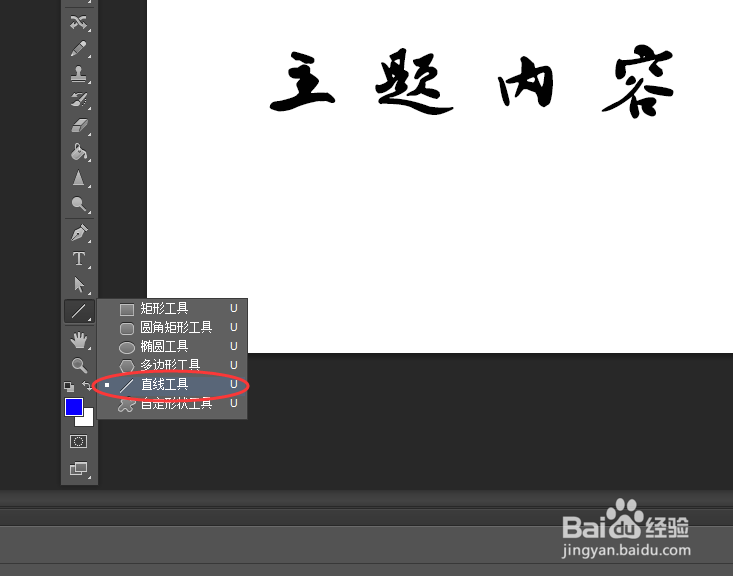 2/3
2/3使用直线工具,在文字上下位置绘制两根线条。
 3/3
3/3使用同样的方法,选择自定义形状工具,在预设里选择心形形状,在文字的中心位置添加心形,完成效果。

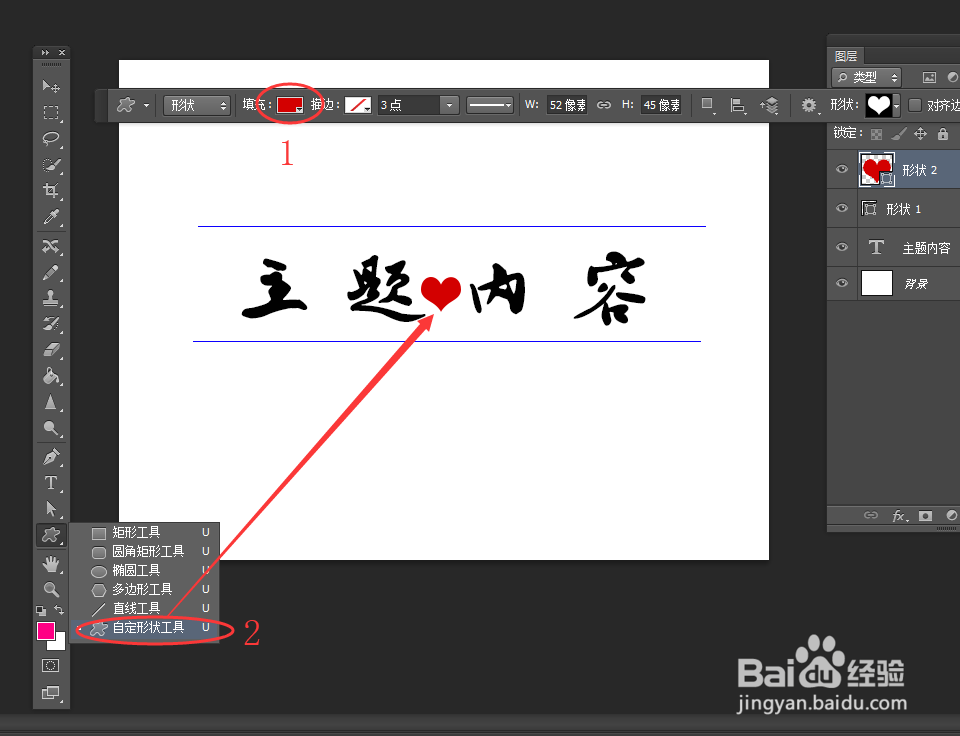 注意事项
注意事项可尝试多种不同的形状,以达到最佳效果。
软件PSPHOTOSHOP文字装饰文字排版版权声明:
1、本文系转载,版权归原作者所有,旨在传递信息,不代表看本站的观点和立场。
2、本站仅提供信息发布平台,不承担相关法律责任。
3、若侵犯您的版权或隐私,请联系本站管理员删除。
4、文章链接:http://www.1haoku.cn/art_638725.html
上一篇:支付宝该如何打开生日提醒功能
下一篇:高德地图怎么测量距离
 订阅
订阅